笔记本故障声音判断法
电脑蜂鸣-故障判断汇总
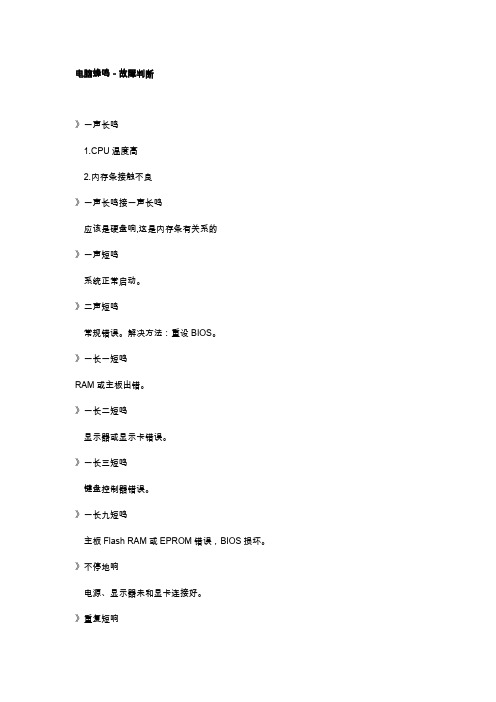
电脑蜂鸣-故障判断
》一声长鸣
1.CPU温度高
2.内存条接触不良
》一声长鸣接一声长鸣
应该是硬盘响,这是内存条有关系的
》一声短鸣
系统正常启动。
》二声短鸣
常规错误。
解决方法:重设BIOS。
》一长一短鸣
RAM或主板出错。
》一长二短鸣
显示器或显示卡错误。
》一长三短鸣
键盘控制器错误。
》一长九短鸣
主板Flash RAM或EPROM错误,BIOS损坏。
》不停地响
电源、显示器未和显卡连接好。
》重复短响
电源有问题。
无声音无显示:电源有问题。
电脑开机提示需要QUICKON BUTTON SETUP DISK上的文件
进BIOS里面看看是否能找到关于QUICKON BUTTON SETUP DISK的设置
有就把它设置为disable即可
开机上下键选择操作系统或者一键还原消失的问题
我的电脑——属性——高级——启动和故障恢复(设置)——操作系统列表显示的时间(设置为5秒)。
电脑没有声音怎么办检测方法有几种
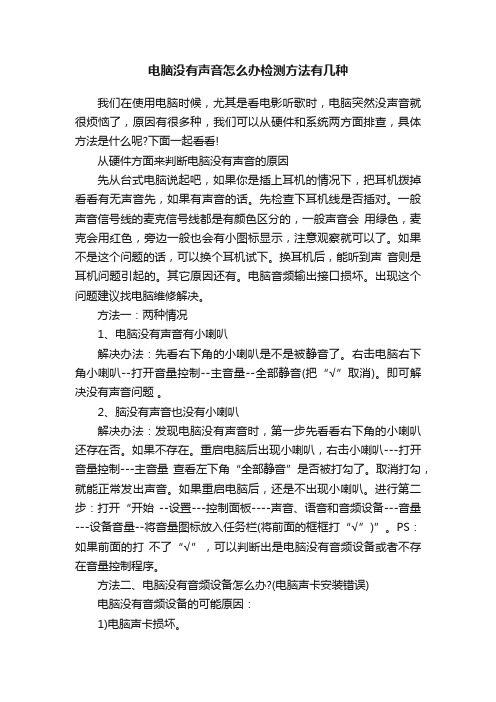
电脑没有声音怎么办检测方法有几种我们在使用电脑时候,尤其是看电影听歌时,电脑突然没声音就很烦恼了,原因有很多种,我们可以从硬件和系统两方面排查,具体方法是什么呢?下面一起看看!从硬件方面来判断电脑没有声音的原因先从台式电脑说起吧,如果你是插上耳机的情况下,把耳机拨掉看看有无声音先,如果有声音的话。
先检查下耳机线是否插对。
一般声音信号线的麦克信号线都是有颜色区分的,一般声音会用绿色,麦克会用红色,旁边一般也会有小图标显示,注意观察就可以了。
如果不是这个问题的话,可以换个耳机试下。
换耳机后,能听到声音则是耳机问题引起的。
其它原因还有。
电脑音频输出接口损坏。
出现这个问题建议找电脑维修解决。
方法一:两种情况1、电脑没有声音有小喇叭解决办法:先看右下角的小喇叭是不是被静音了。
右击电脑右下角小喇叭--打开音量控制--主音量--全部静音(把“√”取消)。
即可解决没有声音问题。
2、脑没有声音也没有小喇叭解决办法:发现电脑没有声音时,第一步先看看右下角的小喇叭还存在否。
如果不存在。
重启电脑后出现小喇叭,右击小喇叭---打开音量控制---主音量查看左下角“全部静音”是否被打勾了。
取消打勾,就能正常发出声音。
如果重启电脑后,还是不出现小喇叭。
进行第二步:打开“开始--设置---控制面板----声音、语音和音频设备---音量---设备音量--将音量图标放入任务栏(将前面的框框打“√”)”。
PS:如果前面的打不了“√”,可以判断出是电脑没有音频设备或者不存在音量控制程序。
方法二、电脑没有音频设备怎么办?(电脑声卡安装错误)电脑没有音频设备的可能原因:1)电脑声卡损坏。
2)电脑中病毒。
3)音频设备服务被禁用。
电脑没有音频设备怎么办?先用杀毒软件对电脑进行全盘扫描杀毒查看是否存在电脑病毒破坏音频设备。
如果不存在病毒问题,按照这个步骤来操作:进入我的电脑 --空白区域右键鼠标选择属性---选择硬件--再选择--设备管理。
如下图所示的为正常情况下的声卡设备与驱动。
笔记本开不了机滴滴响

笔记本开不了机滴滴响的解决方法分析及解决:1、“嘀嘀…”连续的短音,一般情况下常见于主机的电源有问题。
2.“呜啦呜啦”的救护车声,伴随着开机长响不停这种情况是CPU过热的系统报警声,大多是因为在为主机内部除尘,打扫CPU散热器或者是因为更换了新的CPU风扇,因为安装不到位,。
3.“嘀…嘀…”的连续有间隔的长音。
内存报警的声音,一般是内存松动,内存的金手指与内存插槽接触不良,内存的金手指氧化,内存的某个芯片有故障等原因。
4.“嘀…,嘀嘀”一长两短的连续鸣叫这是显卡报警,一般是显卡松动,显卡损坏,或者主板的显卡供电部分有故障。
5.“嘟嘟”两声长音后没有动静,过一会儿会听到“咯吱咯吱”的读软驱的声音。
如果有图像显示会提示系统将从软驱启动,正在读取软盘。
如果软驱中没有软盘,系统会提示没有系统无法启动,系统挂起。
6.在WIN系统下按“Caps Lock”和“Num Lock”与“Scroll Lock”这三个键时,主机的PC喇叭有“嘀”的类似按键音。
7.短促“嘀”的一声,一般情况下,这是系统自检通过,系统正常启动的提示音。
用替换法排除问题,判断方法:1.按下键盘上的大小写开关键。
灯亮说明是显卡、显示器、其它硬件等故障。
2、键盘灯不亮说明是内存、CPU、主板、或者电源问题。
解决方法:1、键盘灯不亮首先用橡皮擦拭内存条,并检查内存条的金手指是否有烧焦的痕迹。
把内存更换插槽。
2、查看主板上面的电容、电阻,看电容是否有鼓包,主板上是否有焦味,并清理主板上的灰尘。
3、拆下CPU风扇,通电开机,用手测试CPU是否有温度变化,没有则是CPU未工作,要么主板坏了,要么CPU没插好,重新拔插CPU。
4、电源问题,电源虽然通了电,但不能让主板正常工作,更换电源试下。
5、显示卡松了,或氧化,键盘灯会亮,屏幕不显示,用橡皮擦拭下显卡金手指,并检查显卡上的电容是否鼓包。
6、最小化测试法,只留电源、主板、CPU、内存、显卡、键盘、显示器,把其余所有主板上的线都拔掉,用镙丝刀短接开关针脚,如果正常,则把其余硬件,一件件往上加,直到找出问题原因。
电脑声音失灵该如何排查和修复
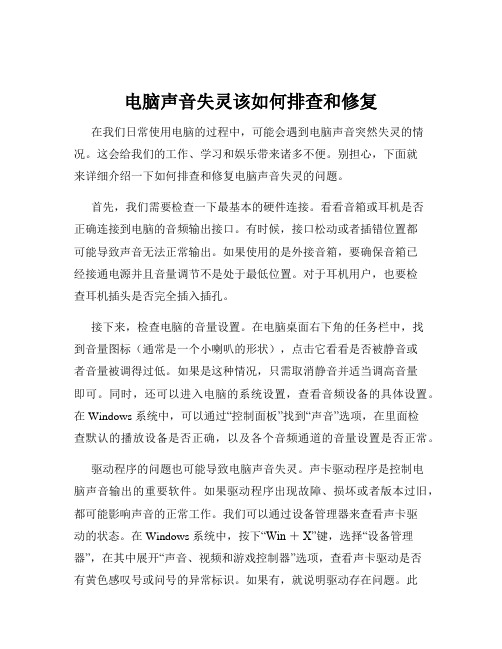
电脑声音失灵该如何排查和修复在我们日常使用电脑的过程中,可能会遇到电脑声音突然失灵的情况。
这会给我们的工作、学习和娱乐带来诸多不便。
别担心,下面就来详细介绍一下如何排查和修复电脑声音失灵的问题。
首先,我们需要检查一下最基本的硬件连接。
看看音箱或耳机是否正确连接到电脑的音频输出接口。
有时候,接口松动或者插错位置都可能导致声音无法正常输出。
如果使用的是外接音箱,要确保音箱已经接通电源并且音量调节不是处于最低位置。
对于耳机用户,也要检查耳机插头是否完全插入插孔。
接下来,检查电脑的音量设置。
在电脑桌面右下角的任务栏中,找到音量图标(通常是一个小喇叭的形状),点击它看看是否被静音或者音量被调得过低。
如果是这种情况,只需取消静音并适当调高音量即可。
同时,还可以进入电脑的系统设置,查看音频设备的具体设置。
在 Windows 系统中,可以通过“控制面板”找到“声音”选项,在里面检查默认的播放设备是否正确,以及各个音频通道的音量设置是否正常。
驱动程序的问题也可能导致电脑声音失灵。
声卡驱动程序是控制电脑声音输出的重要软件。
如果驱动程序出现故障、损坏或者版本过旧,都可能影响声音的正常工作。
我们可以通过设备管理器来查看声卡驱动的状态。
在 Windows 系统中,按下“Win +X”键,选择“设备管理器”,在其中展开“声音、视频和游戏控制器”选项,查看声卡驱动是否有黄色感叹号或问号的异常标识。
如果有,就说明驱动存在问题。
此时,可以尝试更新驱动程序。
可以通过电脑厂商的官方网站下载最新的驱动程序,或者使用一些驱动更新软件来自动更新。
系统故障也可能是导致声音失灵的原因之一。
有时候,系统的某些错误或者冲突可能会影响声音功能。
在这种情况下,可以尝试重启电脑,看看是否能够解决问题。
如果重启后仍然不行,可以考虑进行系统还原。
选择一个声音正常工作时的还原点,将系统恢复到之前的状态。
另外,软件冲突也可能导致声音出现问题。
某些正在运行的程序可能会占用音频资源或者与声卡驱动产生冲突。
电脑声音故障排查快速解决音频问题的方法

电脑声音故障排查快速解决音频问题的方法现代社会,电脑已经成为我们生活和工作中不可或缺的一部分,而音频问题常常是困扰我们的一大难题。
当我们在播放音乐、观看视频或进行语音通话时遇到电脑声音故障,就需要及时解决。
本文将为您介绍几种快速排查和解决音频问题的方法,帮助您迅速恢复正常的电脑声音。
一、检查音频设备连接首先,我们需要检查所有与音频有关的设备连接是否牢固。
这包括耳机、扬声器、麦克风和音频线等。
确保所有连接都插紧且正确连接,避免松动或插反导致音频故障。
同时,也要检查这些设备的音量调节是否适当,以免误认为是故障而实际上只是音量过低。
二、调整系统音量设置有时候,电脑的音量设置可能出现问题,导致声音异常或无声。
我们可以点击系统任务栏上的音量图标,调整主音量的大小,确保音量适中并非静音状态。
另外,还可以进入系统设置,检查音频设备是否被选中为默认设备,避免因错误的设备选择而导致声音问题。
三、更新音频驱动程序音频驱动程序是电脑与音频设备之间进行通信的桥梁,如果驱动程序过期或损坏,就会导致音频故障。
我们可以通过以下步骤更新音频驱动程序:1.打开设备管理器,找到“声音、视频和游戏控制器”;2.展开该选项,并找到与音频相关的设备;3.右键点击设备,选择“更新驱动程序”;4.按照提示进行更新,或联网下载最新的驱动程序并安装。
四、排查软件冲突有时候,某些软件可能会与音频设备冲突,导致声音无法正常输出。
我们可以通过以下方法排查软件冲突:1.关闭所有正在运行的软件,并重启电脑;2.逐个启动软件,检查每次启动后是否出现声音问题;3.如果发现某个特定软件导致声音故障,可以尝试重新安装该软件或联系开发者解决问题。
五、检查硬件故障如果经过以上步骤仍无法解决音频问题,那么很可能存在硬件故障。
我们可以通过以下方式检查硬件故障:1.更换音频设备连接线,避免使用劣质或受损的连接线;2.尝试用其他音频设备连接电脑,检查是否仍然无声;3.联系专业维修人员,进行硬件检修或更换。
开机时电脑发出的蜂鸣声的意义和解决方法
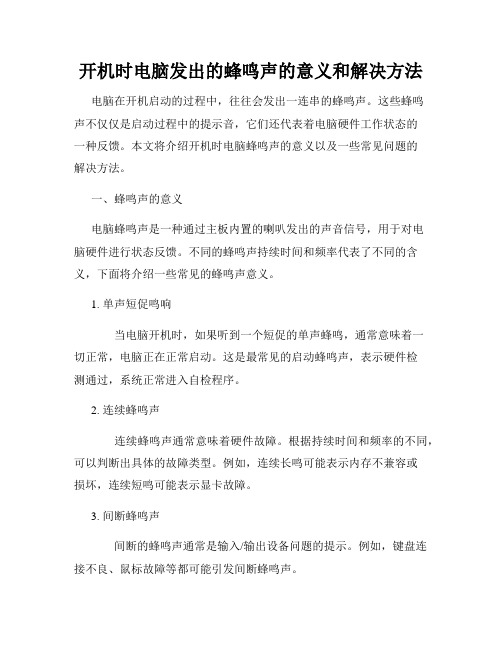
开机时电脑发出的蜂鸣声的意义和解决方法电脑在开机启动的过程中,往往会发出一连串的蜂鸣声。
这些蜂鸣声不仅仅是启动过程中的提示音,它们还代表着电脑硬件工作状态的一种反馈。
本文将介绍开机时电脑蜂鸣声的意义以及一些常见问题的解决方法。
一、蜂鸣声的意义电脑蜂鸣声是一种通过主板内置的喇叭发出的声音信号,用于对电脑硬件进行状态反馈。
不同的蜂鸣声持续时间和频率代表了不同的含义,下面将介绍一些常见的蜂鸣声意义。
1. 单声短促鸣响当电脑开机时,如果听到一个短促的单声蜂鸣,通常意味着一切正常,电脑正在正常启动。
这是最常见的启动蜂鸣声,表示硬件检测通过,系统正常进入自检程序。
2. 连续蜂鸣声连续蜂鸣声通常意味着硬件故障。
根据持续时间和频率的不同,可以判断出具体的故障类型。
例如,连续长鸣可能表示内存不兼容或损坏,连续短鸣可能表示显卡故障。
3. 间断蜂鸣声间断的蜂鸣声通常是输入/输出设备问题的提示。
例如,键盘连接不良、鼠标故障等都可能引发间断蜂鸣声。
二、常见问题的解决方法1. 连续长鸣连续长鸣通常表示内存不兼容或损坏。
解决方法是关闭电脑电源,确保内存条插槽连接良好,并确保内存条与主板兼容。
如果问题仍然存在,可能需要更换或修复内存条。
2. 连续短鸣连续短鸣通常表示显卡故障。
解决方法是关闭电脑电源,重新插拔显卡,并确保显卡与主板连接正常。
如果问题仍然存在,可能需要更换或修复显卡。
3. 间断蜂鸣声间断蜂鸣声通常与输入/输出设备相关。
首先,你可以尝试检查并重新插拔键盘、鼠标等设备,确保连接良好。
如果问题仍然存在,可能需要更换或修复相关设备。
4. 长时间无声如果电脑启动时没有任何声音,可能是因为主板或喇叭故障。
首先,你可以尝试检查喇叭是否连接正确。
如果确认连接正确,但问题仍然存在,可能需要更换主板或修复喇叭。
总结:电脑开机时发出的蜂鸣声具有重要的意义,可以帮助用户判断硬件工作状态。
如果遇到蜂鸣声异常的情况,我们可以根据不同的声音类型来判断具体的故障原因,并采取相应的解决方法。
根据计算机自检报警声判断故障知识点梳理汇总
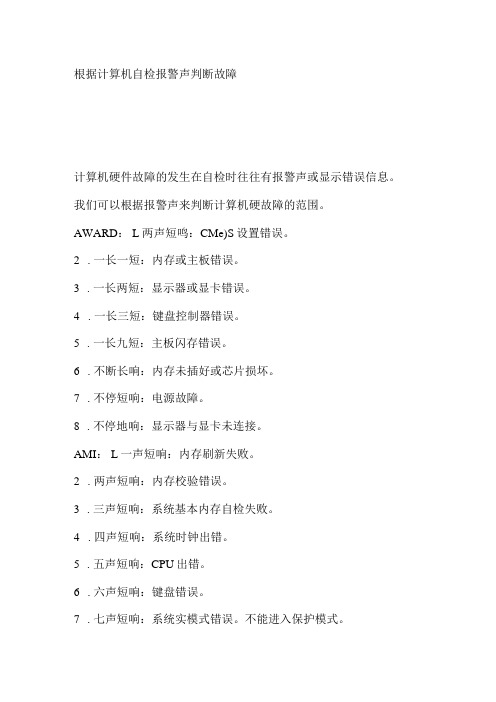
根据计算机自检报警声判断故障计算机硬件故障的发生在自检时往往有报警声或显示错误信息。
我们可以根据报警声来判断计算机硬故障的范围。
AWARD: L两声短鸣:CMe)S设置错误。
2.一长一短:内存或主板错误。
3.一长两短:显示器或显卡错误。
4.一长三短:键盘控制器错误。
5.一长九短:主板闪存错误。
6.不断长响:内存未插好或芯片损坏。
7.不停短响:电源故障。
8.不停地响:显示器与显卡未连接。
AMI: L一声短响:内存刷新失败。
2.两声短响:内存校验错误。
3.三声短响:系统基本内存自检失败。
4.四声短响:系统时钟出错。
5.五声短响:CPU出错。
6.六声短响:键盘错误。
7.七声短响:系统实模式错误。
不能进入保护模式。
8.八声短响:显存错误。
9.九声短响:主板闪存错误。
10.一长三短:内存错误。
IL一长八短:显示器数据线或显卡接触不良。
自检时显示的错误信息也有助于你判断故障范围,根据判断或提示,就可以进行以下的相应操作:检查各种数据线、电源线是否插错地方,各种组件是否接触不良。
当怀疑CMOS设置有问题,而你又对CMoS不熟悉时,可按如下步骤操作:开机按“DEL”键进入CMOS,在主菜单上有两硕”LOad Setup Defaults n WLoad BIOS Defaults*1(不同版本这两个选项个别单词可能略有出入,可参考具体英文意思)选其中一项,然按“Fl(T(存盘)即可。
此两项均是系统默认的选项,不同之处是前者能使电脑发挥较高的性能,但可能不太稳定,后者能使机子以最安全的方式启动, 但屏蔽了许多功能。
计算机故障分析与问题解决双击鼠标左键自动滚屏,单击任意键停止滚屏!任何一台计算机都会出现故障,就象人体一样,平时不注意保养的话,您的计算机出现问题的机会就越多。
您知道为什么有些高级场所的计算机房必须要铺地毯和装上空调吗?铺地毯是为了防止静电,装空调是为了保持室内温度,以及对外界隔绝, 以防灰尘。
凡此种种都是为了能给计算机一个安全的工作环境。
电脑报警声音大全

主板报警大全一.AWARD的BIOS设定为:长声不断响:内存条未插紧。
2短:系统正常启动。
2短:CMOS设置错误,需重新设置。
1长1短:内存或主板错误。
1长2短:显示器或显卡错误。
1长3短:键盘控制器错误。
1长9短:主板BIOS的FLASH RAM或EPROM错误。
二、AMI的BIOS设定为:1短:内存刷新故障。
2短:内存ECC校验错误。
3短:系统基本内存检查失败。
4短:系统时钟出错。
5短:CPU出现错误。
6短:键盘控制器错误。
7短:系统实模式错误。
8短:显示内存错误。
9短:BIOS芯片检验错误。
1长3短:内存错误。
1长8短:显示器数据线或显卡未插好。
三.Phoenix的BIOS自检响铃及其意义1短系统启动正常1短1短1短:系统加电初始化失败1短1短2短:主板错误1短1短3短:CMOS或电池失效1短1短4短:ROM BIOS校验错误1短2短1短:系统时钟错误1短2短2短:DMA初始化失败1短2短3短:DMA页寄存器错误1短3短1短:RAM刷新错误1短3短2短:基本内存错误1短4短1短:基本内存地址线错误1短4短2短:基本内存校验错误1短4短3短:EISA时序器错误1短4短4短:EISA NMI口错误2短1短1短:前64K基本内存错误3短1短1短:DMA寄存器错误3短1短2短:主DMA寄存器错误3短1短3短:主中断处理寄存器错误3短1短4短:从中断处理寄存器错误3短2短4短:键盘控制器错误3短1短3短:主中断处理寄存器错误3短4短2短:显示错误3短4短3短:时钟错误4短2短2短:关机错误4短2短3短:A20门错误4短2短4短:保护模式中断错误4短3短1短:内存错误4短3短3短:时钟2错误4短3短4短:时钟错误4短4短1短:串行口错误4短4短2短:并行口错误4短4短3短:数字协处理器错误四.兼容BIOS报警音代码1短:系统正常2短:系统加电自检(POST)失败1长:电源错误,如果无显示,则为显示卡错误1长1短:主板错误1长2短:显卡错误1短1短1短:电源错误3长1短:键盘错误其他1、“嘀嘀…”连续短音常见于主机的电源有问题。
- 1、下载文档前请自行甄别文档内容的完整性,平台不提供额外的编辑、内容补充、找答案等附加服务。
- 2、"仅部分预览"的文档,不可在线预览部分如存在完整性等问题,可反馈申请退款(可完整预览的文档不适用该条件!)。
- 3、如文档侵犯您的权益,请联系客服反馈,我们会尽快为您处理(人工客服工作时间:9:00-18:30)。
笔记本故障检测方法1--声音判断法
当运行出现错误时,笔记本会出现报警提示声音,且提示的声音长短也是不一样的,通过笔记本报警声音长短基本可以判断问题出现什么地方,天津HP笔记本维修今天就来教大家用好这一招。
1短: 系统正常启动。
这是我们每天都能听到的,也表明机器没有任何问题。
2短: 常规错误,请进入CMOS Setup,重新设置不正确的选项。
1长1短: RAM或主板出错。
换一条内存试试,若还是不行,只好更换主板。
1长2短: 显示器或显示卡错误。
1长3短: 键盘控制器错误。
检查主板。
1长9短: 主板Flash RAM或EPROM错误,BIOS损坏。
换块Flash RAM试试。
不断地响(长声): 内存条未插紧或损坏。
重插内存条,若还是不行,只有更换一条内存。
不停地响: 电源、显示器未和显示卡连接好。
检查一下所有的插头。
重复短响: 电源问题。
无声音无显示: 电源问题。
AMI BIOS响铃声的一般含义是:
1. 一短声,内存刷新失败。
内存损坏比较严重,恐怕非得更换内存不可。
2. 二短声,内存奇偶校验错误。
可以进入CMOS设置,将内存Parity奇偶校验选项关掉,即设置为Disabled。
不过一般来说,内存条有奇偶校验并且在CMOS 设置中打开奇偶校验,这对微机系统的稳定性是有好处的。
3. 三短声,系统基本内存(第1个64Kb)检查失败。
更换内存吧。
4. 四短声,系统时钟出错。
维修或更换主板。
5. 五短声,CPU错误。
但未必全是CPU本身的错,也可能是CPU插座或其它什么地方有问题,如果此CPU在其它主板上正常,则肯定错误在于主板。
6. 六短声,键盘控制器错误。
如果是键盘没插上,那好办,插上就行;如果键盘连接正常但有错误提示,则不妨换一个好的键盘试试;否则就是键盘控制芯片或相关的部位有问题了。
7. 七短声,系统实模式错误,不能切换到保护模式。
这也属于主板的错。
8. 八短声,显存读/写错误。
显卡上的存贮芯片可能有损坏的。
如果存贮片是可插拔的,只要找出坏片并更换就行,否则显卡需要维修或更换。
9. 九短声,ROM BIOS检验出错。
换块同类型的好BIOS试试,如果证明BIOS 有问题,你可以采用重写甚至热插拔的方法试图恢复。
10. 十短声,寄存器读/写错误。
只能是维修或更换主板。
11. 十一短声,高速缓存错误。
12. 如果听不到beep响铃声也看不到屏幕显示,天津IBM笔记本维修建议大家首先应该检查一下电源是否接好,在检修时往往容易疏忽,不接上主板电源就开机测试。
其次得看看是不是少插了什么部件,如CPU、内存条等。
再次,拔掉所有的有疑问的插卡,只留显示卡试试。
最后找到主板上清除(clear)CMOS设置的跳线,清除CMOS设置,让BIOS回到出厂时状态。
天津DELL 笔记本维修提示,如果显示器或显示卡以及连线都没有问题,CPU和内存也没有问题,经过以上这些步骤后,微机在开机时还是没有显示或响铃声,那就只能是主板的问题了…。
